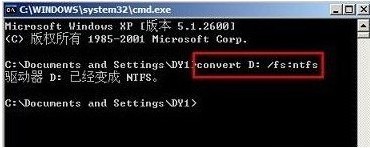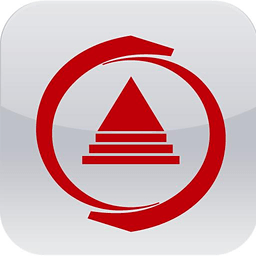很多的电脑用户他们习惯性的通过第三方软件来将硬盘分为C、D、E、F盘等,但是很多的用户在安装完win8系统后发现只有C盘和D盘,很不习惯。其实win8和win7系统一样,自带了硬盘分区的功能,下面系统之家小编就跟大家讲解如何利用win8系统自带的功能来给Win8(www.xitongtiandi.com)硬盘分区。
1.系统下同时按住键盘上 “Windows” 和 “X” 键打开系统菜单 ,选择“磁盘管理”;
2.对准想要划分的分区右键,选择“压缩卷” ;
3.提示查询可划分的空间,稍等即可;
4.填入想要划分的分区大小。点击压缩选项;
5.在新划分出来的空白空间选择邮件“新建简单卷”;
6.填写入想要划分的分区大小,点击“下一步”;
7.分配一个可选的盘符,点击“下一步”;
8.之后选择格式化方式,建议使用 NTFS 格式,点击“下一步”;
9.点击完成后即可看到已经分出的分区,点击“完成”。
通过以上对win8磁盘划分出更多分区介绍,相信很多用户都可以简单的为自己电脑进行多创建几个磁盘,采用Win8系统自带的分区工具不但能省去你下载软件的时间,还不需要你去研究清楚软件的每项功能,可谓好处多多,想要分区的朋友们赶紧试试吧。
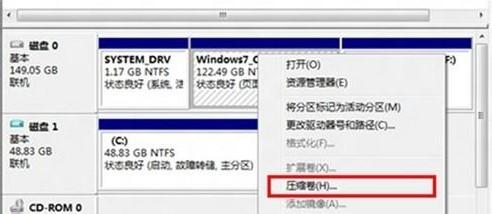
 爱华网
爱华网